理光打印机使用教程1
理光打印机操作指南
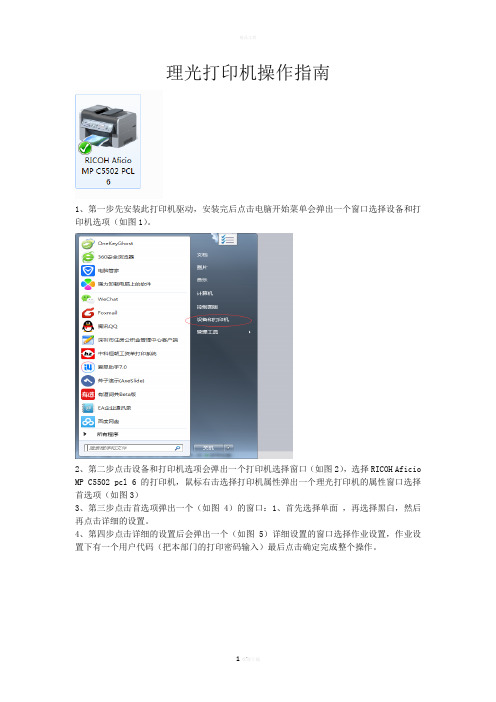
理光打印机操作指南
1、第一步先安装此打印机驱动,安装完后点击电脑开始菜单会弹出一个窗口选择设备和打印机选项(如图1)。
2、第二步点击设备和打印机选项会弹出一个打印机选择窗口(如图2),选择RICOH Aficio MP C5502 pcl 6的打印机,鼠标右击选择打印机属性弹出一个理光打印机的属性窗口选择首选项(如图3)
3、第三步点击首选项弹出一个(如图4)的窗口:1、首先选择单面,再选择黑白,然后再点击详细的设置。
4、第四步点击详细的设置后会弹出一个(如图5)详细设置的窗口选择作业设置,作业设置下有一个用户代码(把本部门的打印密码输入)最后点击确定完成整个操作。
欢迎您的下载,
资料仅供参考!
致力为企业和个人提供合同协议,策划案计划书,学习资料等等
打造全网一站式需求。
理光 L 使用说明书

• Windows ServerTM 2003 的产品名称如下: Microsoft® Windows ServerTM 2003 Standard Edition Microsoft® Windows ServerTM 2003 Enterprise Edition Microsoft® Windows ServerTM 2003 Web Edition
提供本设备的概况介绍,并说明系统设置值(纸盘、主要操作员工具等)以及 故障排除方法。 ❖ 复印参考 说明将本设备用作复印机时的操作步骤、功能和故障排除方法。 ❖ 打印机 / 扫描仪参考 (本手册) 说明将本设备用作打印机 / 扫描仪时的系统设置、操作步骤、功能和故障排.................................................................................................... i 如何阅读本手册 ........................................................................................... 1
2. 安装软件
自动运行 ...................................................................................................... 7 安装打印机驱动程序 .................................................................................... 8 安装 TWAIN 驱动程序 .................................................................................. 9 光盘附带的软件 ......................................................................................... 10
RICOH Printer Scanner Unit Type 2500 打印机 操作说明书
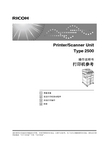
Printer/Scanner UnitType 2500操作说明书打印机参考请在使用本设备前仔细阅读本手册,并将手册保存在身边,以便今后参考。
为了安全正确地使用本设备,请务必在使用前阅读“关于本设备”中的“安全信息”。
准备设备设定打印机驱动程序其他打印操作附录1234简介本手册包含本设备操作和使用的详细说明和注意事项。
为了您的安全和利益,请在使用本设备之前仔细阅读本手册。
请将本手册保存在身边,以便快速参考。
重要事项本手册的内容如有变动,恕不另行通知。
对于因操作和使用本设备而导致的直接的、间接的、特殊的、偶然的或必然的损失,本公司概不负责。
切勿复制或打印法律禁止翻印的任何项目。
通常,当地法律禁止复制或打印以下项目:纸币、印花税票、债券、股票、银行汇票、支票、护照、驾驶执照。
以上只是举例并不包括所有项目。
我们对其完整和精确不承担责任。
如果您对复制或打印某些项目的合法性有任何疑问,请向您的法律顾问咨询。
注:本手册中的一些图示可能会因设备不同而略有差异。
在某些国家出售的机型上可能没有某些选购件。
有关详细信息,请与当地经销商联系。
本手册内使用两种尺寸标注。
对于本设备,请参照公制尺寸标注。
注意:如果不按照本手册所述控制、调整或执行步骤,则可能导致危险的辐射伤害。
本设备的手册如果您想使用设备执行某种操作,请参考与该操作相关的手册。
❒印刷版手册和电子版手册的内容相同。
❒查看PDF文件格式的手册时,必须安装有Adobe Acrobat Reader/Adobe Reader。
❒视使用所在国而定,可能还有html格式的手册。
若要查看这些手册,必须安装Web浏览器。
❖关于本设备请务必在使用设备前阅读本手册中的“安全信息”。
本手册提供有关设备功能的说明。
此外它还介绍了控制面板、使用设备前的准备过程、文本输入方法以及附带CD-ROM的安装方法。
❖一般设定指南介绍用户工具设定以及通讯簿操作步骤,例如注册传真号码、电子邮件地址及用户代码等。
理光立体打印机基本教程,以型号:Aficio MP C2500 为例子
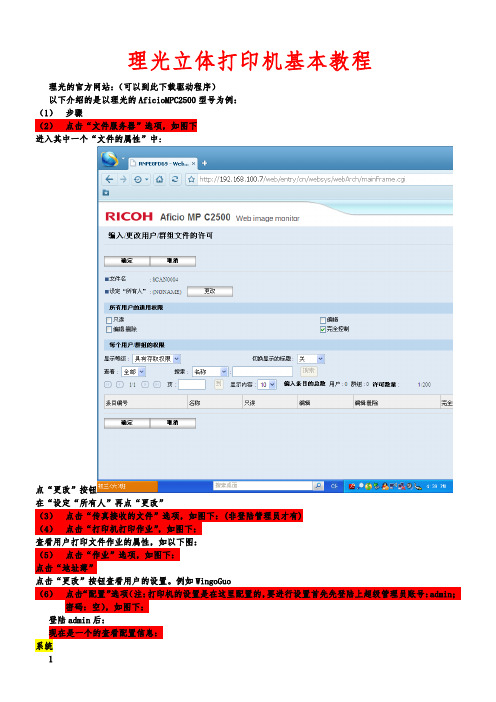
理光立体打印机基本教程理光的官方网站:(可以到此下载驱动程序)以下介绍的是以理光的AficioMPC2500型号为例:(1)步骤(2)点击“文件服务器”选项,如图下进入其中一个“文件的属性”中:点“更改”按钮(3)点击“传真接收的文件”选项,如图下:(非登陆管理员才有)(4)点击“打印机打印作业”,如图下:查看用户打印文件作业的属性,如以下图:(5)点击“作业”选项,如图下:点击“地址薄”点击“更改”按钮查看用户的设置。
例如WingoGuo(6)点击“配置”选项(注:打印机的设置是在这里配置的,要进行设置首先先登陆上超级管理员账号:admin;密码:空),如图下:登陆admin后:现在是一个的查看配置信息:系统12纸张12日期/时间1定时器1日记1电子邮件12AppleTalk1SMB1SNMP123SNMPv3123SSDP1 Bonjour1系统记录1打印基本设置122IP-传真网关设置1传真参数设置12接口设置1网络安全123访问权控制12IPP验证SSL/TLSSSh站点证书RemoteCommunicationGate设置RemoteCommunicationGate代理服务器网页12启动设置扩展功能信息安装卸载更改分配管理员工具复制卡保存数据1。
RICOH理光打印机快速入门
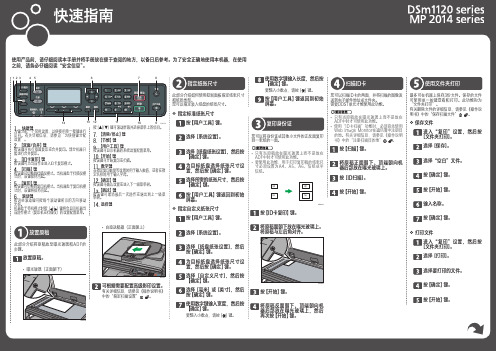
• Windows Vista、Windows Server 2003/2008: 右击机器图标,然后单击 [属性]。
• Windows 7/8/8.1、Windows Server 2008 R2/2012/2012 R2: 右击机器图标,然后单击 [打印机 属性]。
单击 [高级] 选项卡。
●●合并双面(2原稿) ●●合并双面(4原稿)
在此模式下,将在一张纸的两面上合并打 印多页原稿。
将一份双面原稿复印到两张纸上(单面 打印)。 ●●双→单合并(2原稿) 将一份双面原稿复印到一张纸的一面。 ●●双→单合并(4原稿) 将两份双面原稿复印到一张纸的一面。 ●●双→双(不合并) 双面复印双面原稿。 ●●双→双合并(2原稿) 将一份双面原稿的两面复印到一张纸的一 面,将另一份双面原稿的两面复印到该纸 张的另一面。 ●●双→双合并(4原稿) 将四份双面原稿复印到一张纸上,每面 四页。
使用双面和合并打印复印 双面原稿
使用扫描到电子邮件 / 文件夹
此部分介绍通过电子邮件发送扫描文件或将 扫描文件发送到计算机的基本操作。 要将扫描文件发送到电子邮件地址(扫描到 电子邮件)或网络计算机中的共享文件夹 (扫描到文件夹),必须首先使用W e b Image Monitor在通讯簿中注册目的地。请 参见《操作说明书》中的“注册扫描目的 地” 。 需要DDST单元才能使用此功能。
12【. 确定】键 按该键可确认设置或进入下一级菜单树。
13【. 跳过】键 按该键可取消最后一次操作或退出到上一级菜 单树。
14. 选择键
此部分介绍如何使用控制面板指定纸张尺寸 和纸张类型。 您可以指定装入纸盘的纸张尺寸。
❖ 指定标准纸张尺寸 按【用户工具】键。
理光MP2000L DDST操作手册
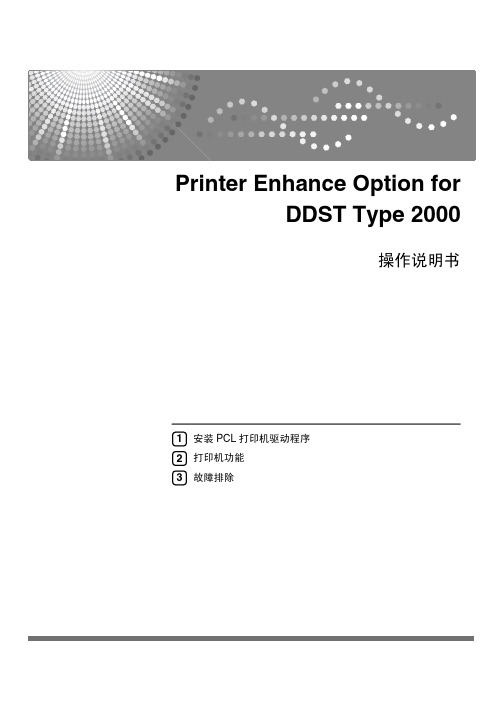
Printer Enhance Option forDDST Type 2000操作说明书安装PCL 打印机驱动程序打印机功能故障排除123简介本手册包含本设备操作和使用的详细说明和注意事项。
为了您的安全和利益,使用本设备之前请仔细阅读本手册。
请将本手册放在附近,以便快速参考。
重要事项本手册的内容如有变动恕不另行通知。
对于因操作和使用本设备而导致的直接、间接、特殊、偶然或必然的损失,本公司概不负责。
切勿复印或打印法律禁止复制的任何项目。
地方法律通常禁止复印或打印以下项目:纸币、印花税票、债券、股票、银行汇票、支票、护照、驾驶执照。
以上只是举例并不包括所有项目。
我们对其完整性或准确性不承担责任。
如果您对复印或打印某些项目的合法性有任何疑问,请向您的法律顾问咨询。
注:手册中的某些图例可能与本设备稍有不同。
有些选购件在某些国家可能没有销售。
如需详细信息,请与当地的经销商联系。
注意:如果不按照本手册所述控制、调整或执行步骤,则可能导致危险的辐射伤害。
目录如何阅读本手册 (1)符号 (1)1.安装PCL打印机驱动程序安装PCL 6打印机驱动程序 (3)设定选购设备 (5)2.打印机功能调整打印机功能 (7)打印机功能参数 (8)给纸 (8)列表/测试打印 (8)维护 (9)系统 (10)主机接口 (11)PCL菜单 (12)3.故障排除打印问题 (15)强制进纸 (16)从选定纸盘打印 (16)附录 (17)系统要求 (17)索引 (18)iii1如何阅读本手册符号本手册使用以下符号:表示使用设备时要注意的要点,并对卡纸、原稿损坏或数据丢失的可能原因进行说明。
请务必阅读这些说明。
表示使用设备时要注意的要点,并对卡纸、原稿损坏或数据丢失的可能原因进行说明。
请务必阅读这些说明。
表示设备功能的补充说明和解决用户错误的说明。
此符号位于章节末尾。
表示在何处可以找到更多的相关信息。
[ ]表示设备显示面板上出现的按键名称。
理光MP1811L2011LD操作说明书打印机扫描功能参考
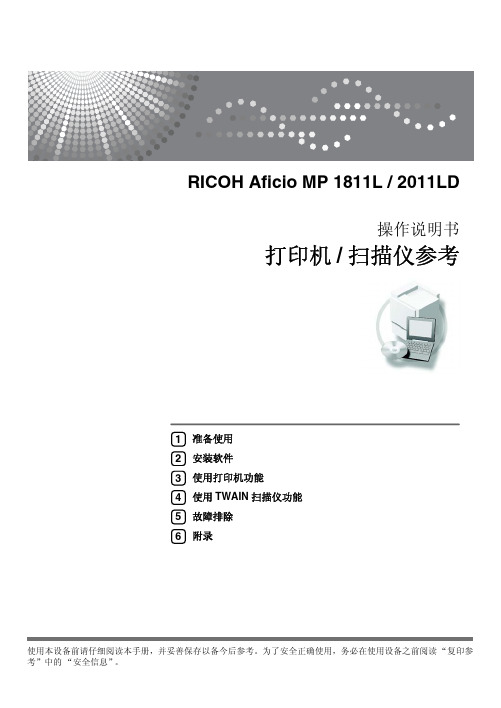
i
目录
本设备手册 .................................................................................................... i 如何阅读本手册 ........................................................................................... 1
注意:
进行本手册中未明确说明的控制、调整或操作可能会受到危险的辐射。
本手册中采用两种尺寸单位。本机采用公制。
商标
Microsoft® 和 Windows® 是 Microsoft Corporation 在美国和 / 或其它国家的注册商标。 本手册涉及的其它产品名称只用作识别目的,有可能分别是相应公司的商标。我们对这些标志没有任何 或全部权利。
给纸 ....................................................................................................................... 13 列表 / 测试打印 .................................................................................................... 13 维护 ....................................................................................................................... 14 系统 ....................................................................................................................... 15 主机接口 ............................................................................................................... 16 将纸张装入手动进纸盘 ............................................................................... 17 设置纸张尺寸 ....................................................................................................... 18 设定自定义纸张尺寸 ........................................................................................... 19 设定厚纸或 OHP 透明胶片 ................................................................................. 20 设置信封 ............................................................................................................... 21 设置打印机驱动程序并取消打印作业 ......................................................... 22 Windows 2000/XP 和 Windows Server 2003 - 访问打印机属性 ........................ 22 取消打印作业 ....................................................................................................... 23
理光立体打印机基本教程,以型号:Aficio MP C2500 为例子

理光立体打印机基本教程理光的官方网站:(可以到此下载驱动程序)以下介绍的是以理光的Aficio MP C2500型号为例:(1)步骤完成线路连接,保持网络相通的情况下,在随便一台电脑的网页上直接输入打印机服务器的IP地址,例子如:192.168.100.7,回车,显示的页面如下:(2)点击“文件服务器”选项,如图下进入其中一个“文件的属性”中:点“更改”按钮在“设定“所有人”再点“更改”(3)点击“传真接收的文件”选项,如图下:(非登陆管理员才有)(4)点击“打印机打印作业”,如图下:查看用户打印文件作业的属性,如以下图:(5)点击“作业”选项,如图下:点击“地址薄”点击“更改”按钮查看用户的设置。
例如WingoGuo(6)点击“配置”选项(注:打印机的设置是在这里配置的,要进行设置首先先登陆上超级管理员账号:admin;密码:空),如图下:登陆admin后:现在是一个的查看配置信息:系统12纸张12日期/时间1定时器1日记1电子邮件123自动电子邮件通知12随选电子邮件通知12文件传输1用户验证管理1管理员验证管理1设定/更改管理员12LDAP服务器1ROM更新12IPv412IPv612NetWare1AppleTalk1SMB1SNMP123SNMPv32SSDP1Bonjour1系统记录1打印基本设置123纸张参数(PCL)1环境设置1发送/接收设置1IP-传真设置12IP-传真网关设置1传真参数设置12接口设置1网络安全123访问权控制12IPP验证1SSL/TLS1SSh1站点证书1。
